Электронный документооборот – это система для обмена юридически значимыми документами через интернет. ЭДО можно применять как для обмена документами внутри компании, так и для взаимодействия с контрагентами. Использование ЭДО оптимизирует и автоматизирует значительную часть процессов, тем самым ускоряя работу с документами.
Кому необходим ЭДО уже сейчас?
- Компаниям со среднесписочным количеством сотрудников свыше 10 человек – для отправки отчётности в ПФР и ФСС;
- Организациям и ИП, работающим с рядом наименований маркированной продукции;
- Компаниям, работающим с прослеживаемыми товарами.
Кому рекомендуется перейти на ЭДО в ближайшее время?
Компаниям, использующим в работе транспортные накладные, сопроводительные ведомости, счета-фактуры и заказ-наряды – в планах ФНС к 2024 году в электронный вид должны быть переведено 95% счетов-фактур и 70% транспортных и товарных накладных.
Преимущества ЭДО
Создание документов ЭДО – это:
Начало работы с ПО Такском-Файлер 2.0
- Мгновенный обмен юридически значимыми и коммерческими документами;
- Снижение затрат на распечатку и отправку документов курьерами;
- Ускорение рабочих процессов – создания, редактирования, согласования и подписания документов;
- Электронный архив всех документов с простым поиском по нему;
- Простое взаимодействие с госорганами и контрагентами.
Работа в электронном документообороте: инструкция
Для отправки электронного документа понадобится:
- Регистрация в сервисе оператора ЭДО;
- Квалифицированная электронная подпись.
Обмен документами через ЭДО не сложнее, чем привычный уже обмен бумажными документами. Примерная инструкция по электронному документообороту выглядит так.
- Вы создаёте документ, используя любой привычный формат – doc, pdf, xls.
- Загружаете документ в программу ЭДО или на веб-сайт оператора ЭДО.
- Заверяете файл своей электронной подписью.
- Отправляете контрагенту.
- Контрагент открывает документ, проверяет его и точно так же заверяет его своей электронной подписью.
- Вы получаете уведомление о подписании и сам документ, имеющий точно такую же юридическую силу, как если бы вы подписывали его вручную и заверяли печатями.
Чтобы пользоваться всеми преимуществами электронного документооборота, вам нужно пройти 6 этапов.
Как внедрить ЭДО: пошаговая инструкция для руководителей
Первый этап: выберите оператора ЭДО.
Чтобы выбрать надежного оператора ЭДО, воспользуйтесь списком операторов федерального уровня на сайте ФНС.
Второй этап: приобретите электронную подпись.
Если вы планируете внедрять ЭДО не только для внешнего документооборота, но и для внутреннего, позаботьтесь об электронных подписях для сотрудников.
Третий этап: внесите изменения в учётную политику компании.
Подробно опишите, какие документы будут оформляться электронно, какой тип подписи планируется использовать, какое право подписи будет у сотрудников разных должностей, каков порядок взаимодействия с контрагентами и контролирующими органами.
Электронный документооборот: программы ЭДО Сбис, ЭДО Контур Диадок, ЭДО Такском
Четвертый этап: составьте регламент по работе с электронным документооборотом.
В положении об электронном документообороте отразите роль и ответственность каждого сотрудника, разработайте этапы и маршруты согласования и подписания документов. Впоследствии положение об ЭДО станет основой для технического задания оператору ЭДО.
Пятый этап: выберите техническое решение у своего оператора ЭДО: веб-версию или интегрированное ПО.
Каждый вариант имеет свои плюсы:
- Веб-клиент – это самый простой вариант, при котором не нужно ничего устанавливать дополнительно. Вы просто регистрируетесь у своего оператора ЭДО, заводите личный кабинет, добавляете своих сотрудников и указываете их права подписи. С веб-версией можно работать с любого устройства. Это удобный вариант для небольших компаний, где объём документооборота невысок.
- Интегрированное решение – возможность работать в привычном интерфейсе для ведения бухгалтерии, кадрового и складского учёта, создания отчётности – SAP, Oracle, SDK, API. Выбранное ПО от оператора ЭДО интегрируется с уже имеющейся системой и обеспечивает не только внешний, но и внутренний документооборот:организация совместного доступа к документам;
формирование заданий и планов;
определение маршрутов согласования, редактирования и подписания документов;
сканирование, распознавание, хранение и поиск бумажных документов;
создание единой базы документов организации;
делегирование и контроль задач.
Шестой этап: договоритесь с контрагентами об использовании ЭДО.
Подпишите дополнительные соглашения с контрагентами об использовании ЭДО в работе.
Как заполнить ЭДО зависит от используемого вами софта. Многие ЭДО-программы обладают готовыми формами и форматами – заполнять документы можно прямо в интерфейсе программ. Также создателями софта предусмотрена возможность отправлять электронные документы, созданные в других привычных программах и форматах, например, Word, Excel.
Напоминаем, что для придания юридической значимости электронным документам необходима электронная подпись. Она служит для визирования цифровых файлов и является неотъемлемой составляющей ЭДО. Компания «Такском» – не только оператор и разработчик программного обеспечения для интернет-обмена документами, но и аккредитованный удостоверяющий центр оформления электронных подписей.
Источник: dzen.ru
«1С Такском». Подключение, настройка, интеграция
«1С-Такском» предоставляет возможность электронного обмена документами (в т.ч. накладные, УТП, счета-фактуры и прочие значимые документы) с контрагентами в привычном интерфейсе «1С». Как осуществить подключение, настройку, интеграцию «1С ЭДО Такском».
Подключение к ЭДО
Подключение «1С ЭДО Такском» труда не составит, продукт уже встроен в ПО, и это влечет за собой ряд плюсов. Можно легко оперировать с уже имеющимися в ИС документами и сторонними программами. За входящие электронные документы платить не надо, для обмена с контрагентами, которые работают с другими операторами ЭДО, — выгодный роуминг. Применительно к «1С Такском» ИТС -тариф позволяет оценить плюсы ЭДО без оплаты. Пользователи ИТС уровня ПРОФ вправе использовать пакет исходящих из 100, ТЕХНО — 50 комплектов документов в месяц.
Как установить «КриптоПро»
Работа в сервисе подразумевает инсталляцию и настройку ПО «КриптоПро». Загрузив программу КриптоПро CSP (через личный кабинет «Такском»: «Управление услугами» — «АРМ» — «Плагины, дополнения» — «Утилита установки КриптоПро», или с сайта компании-разработчика, выбрав версию для своей ОС). По окончании загрузки активируем файл CSP Setup.exe, нажимаем «Установить…».

Вводим номер лицензии и данные о пользователе: «Пуск» — «Все программы» — «КриптоПро» — «КриптоПро CSP» — «Ввод лицензии» — «ОК». Разумеется, условия лицензии надо принять. Перезагружаем рабочую машину.
Пользователи нередко спрашивают, в чем суть режима кэширования и зачем его включать. Режим кэширования подразумевает, что данные – ключи, которые система считала с физического носителя, — останутся в сервисе до завершения работы ОС. Пример: вы через «1С Отчетность Такском» отправляете соответствующий пакет документов, и при включенном режиме кэширования можно лишь один раз вставить флешку с ключевой информацией – больше до перезагрузки этого не потребуется. Решение о целесообразности включения режима кэширования вы примете сами, скажем лишь, как его включить: запустить ПО «КриптоПро» — вкладка «Безопасность» — включить «Использовать службу хранения ключей» — отметить галочкой «Включить кэширование» — кнопка «ОК».
Как установить личный сертификат для «1С-Такском»
Теперь регистрация сертификата в сервисе «1С Такском». Установим личный сертификат («1С-Такском» принимает сертификаты электронных подписей любых аккредитованных Минкомсвязью УЦ). Для Windows процесс выглядит так (для установки в других ОС обратитесь к нашим техническим специалистам
- запускаем «КриптоПро CSP» («Пуск» — «Панель управления» — «КриптоПро CSP»);
- выбираем вкладку «Сервис» — кнопка «Просмотреть сертификаты в контейнере…».
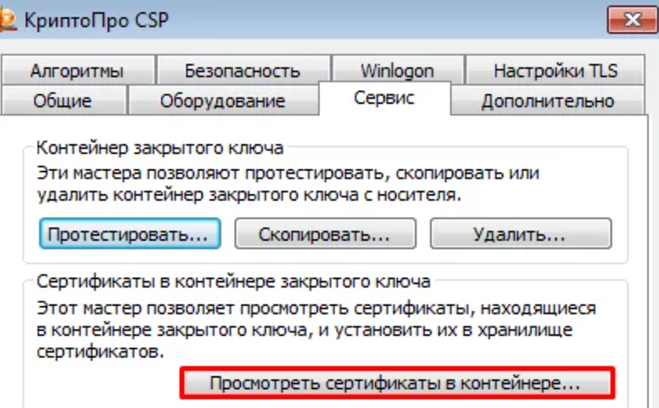
Нажав «Обзор», выбираем контейнер, щелкаем «Далее».

Если вдруг выскакивает окно для выбора носителя и сообщение о том, что «Набор ключей не существует», просто скопируйте из с носителя или из резервной копии. Проверяем данные сертификата, щелкаем «Установить».

Ознакомились с сообщением об успешной установке – щелкаем «ОК» и «Готово». Возможно, что сертификат уже есть в системе – ничего страшного, щелкните «Да» для замены, а уже потом «ОК» и «Готово». Вышеуказанные действия нужно осуществить для каждого сертификата.
Установка корневого сертификата для «1С. Такском» зависит от используемого вами интернет-браузера. Как правило, эта операция производится через раздел, где хранятся сертификаты, управление сертификатами, и требует лишь запуска мастера импорта и следования его указаниям.
Помните о том, что для корректной работы с «1С Такском» необходимо обеспечить доступ к адресам www.1c-api.taxcom.ru и www.webits.1c.ru, а также настроить ЭП и инструменты шифрования как на сервере, так и на рабочем месте. Эта операция не займет много времени, но требует технической осведомленности. Наши специалисты по «1С» и безопасности будут рады вам помочь.
Как производится настройка ЭДО Такском в 1С
Теперь о том, как настроить «Такском» в «1С Бухгалтерия». В версии 3.0 переходим в раздел «Администрирование» — меню «Обмен электронными документами».

В разделе «Обмен с контрагентами» открываем «Профили настроек ЭДО».

Откроется окно, в котором надо щелкнуть на «Создать профиль», из выпадающего меню выбрать «Подключения к сервису 1С-Такском».

Выбираем организацию, сертификат ключа ЭП, щелкаем по ссылке «Получить уникальный идентификатор участника обмена ЭД», откроется окно, предупреждающее о подключении к сервису интернет-поддержки. Щелкаем «Да».
Будет сформирована заявка, если каких-то данных недостает, то будет предложено их восполнить. Сама заявка будет обработана за 2 мин. (как правило, несколько секунд). После появления сообщения об обработке щелкаем «ОК» и «Готово». Далее открывается созданный профиль с настройками ЭДО, можно проверить работоспособность, нажав «Тест профиля настроек».
Настройка ЭДО Такском в 1С Бухгалтерия версия 2.0. производится через меню «Сервис» — «Обмен электронными документами». Открывается «Профили настроек ЭДО», там щелкаем по кнопке «Создать профиль», выбираем из выпадающего меню и выбрать «Подключения к сервису 1С-Такском».
Выбираем организацию, кропто-программу и сертификат ключа ЭП, после чего щелкаем по ссылке «Получить уникальный идентификатор участника обмена ЭД».

Согласившись с подключением к сервису интернет-поддержки, щелкаем «Создать заявку». Точно таким же образом. Как описано выше, будет проведена проверка заявки (при необходимости будет сделан запрос дополнительных данных), обработка заявки займет не более 2-х минут (по факту – несколько секунд). Профиль настроек ЭДО откроется автоматически. Протестировать работоспособность можно с помощью клавиши «Тест профиля настроек».
- Печать ценников и этикеток в 1С 8.3 Розница 2.3 из номенклатуры
- Установка цен номенклатуры в 1С 8.3 Розница: как настроить и поменять цены
- Больничный в отпуске в 1С 8.3 ЗУП
- Расчет больничного в 1С 8.3 ЗУП
- Индексация зарплаты в 1С 8.3 ЗУП
ТОП ПРОДАЖ
- 1С:Бухгалтерия 8
- 1С:Управление нашей фирмой 8
- 1С:Управление торговлей 8
- 1С:Управление предприятием 2
- 1С:ЗУП 8
- 1C:Учет путевых листов и ГСМ
- 1С:Учет в управляющих компаниях
- Электронные поставки 1С
Облачные сервисы
- 1С:Фреш
- 1С:Готовое рабочее место
- 1С:ЭДО
- Маркировка товаров
- 1С:Отчетность
- 1C:Товары
- 1C-Ритейл Чекер
Источник: center-comptech.ru
Четыре шага для начала использования сервиса ЭДО в тарифах Отчётности
Шаг 1. Первый вход в сервис «Такском-Файлер»
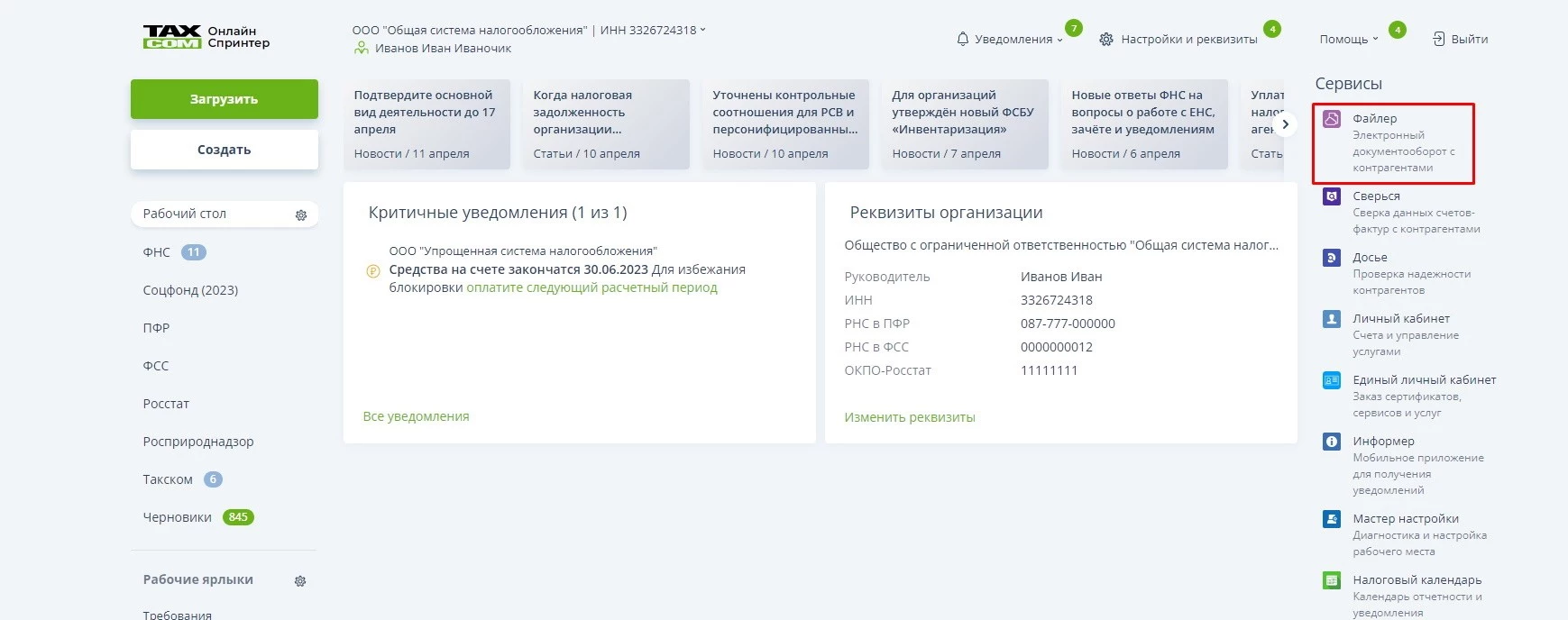
Или перейдите на страницу «Такском-Файлера», нажмите «Вход в сервисы» (в правой верхней части страницы). После клика в раскрывающемся меню выберите «Файлер 2.0»;
Или с главной страницы сайта – кликом по кнопке «Вход в сервисы».
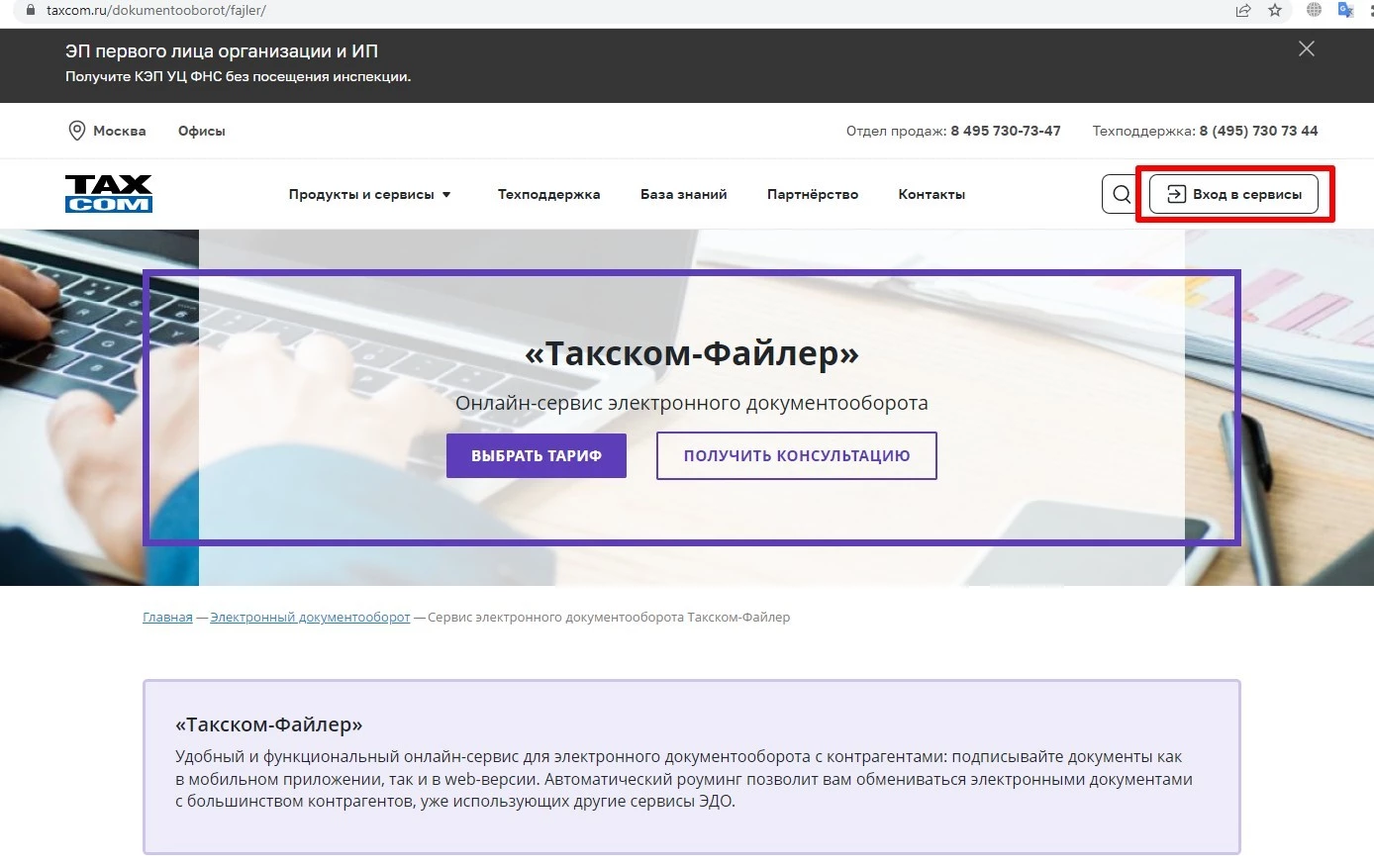
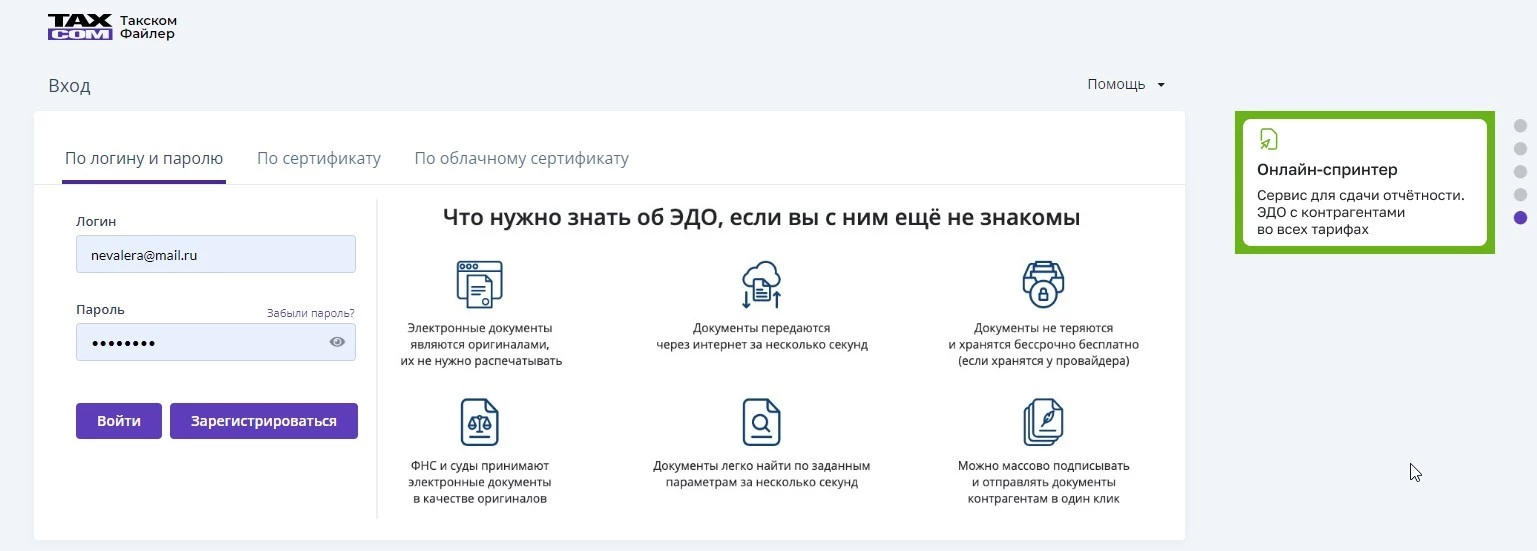
Если забыли пароль или логин.
Шаг 2. Добавление в сервис новых пользователей
- В правом верхнем углу пройдите в «Настройки». Выберите вкладку «Подразделения и сотрудники». Выберите заведённый профиль сотрудника.
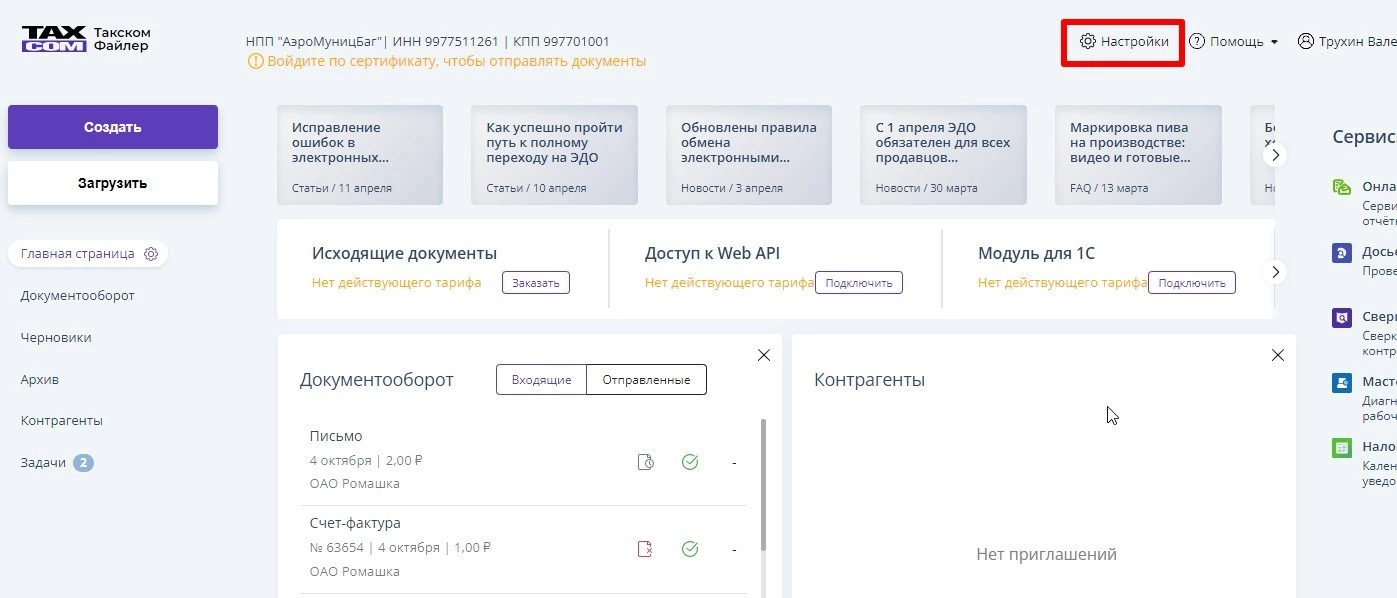
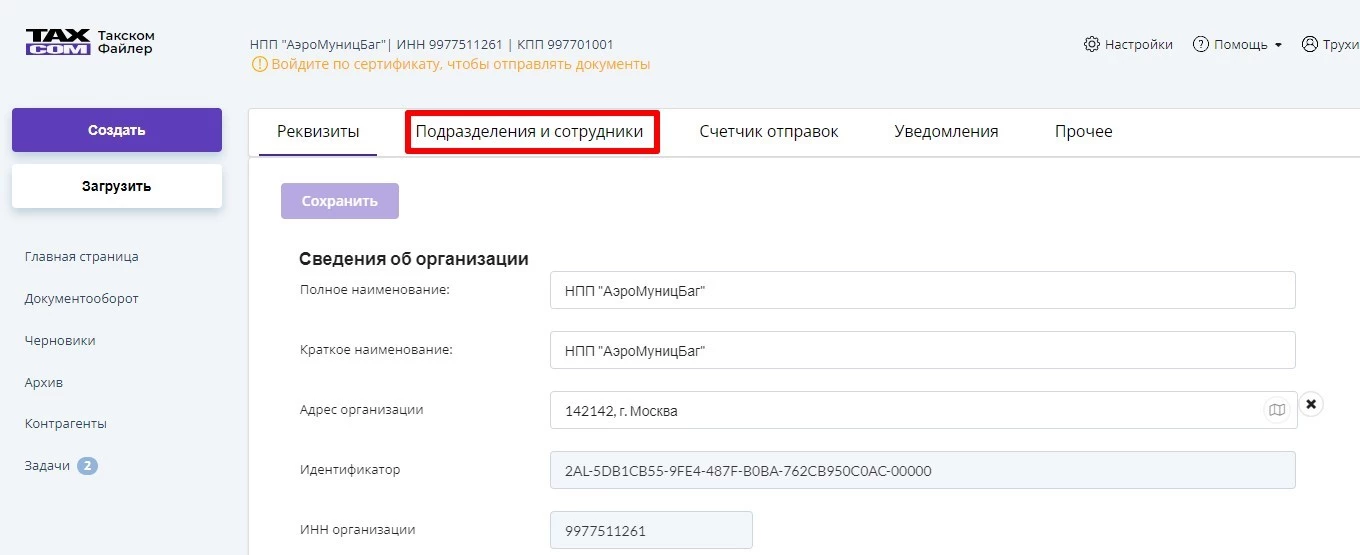

Подробнее об установке в статье: «Установка личного сертификата «КриптоПро CSP».
Шаг 3. Приглашение контрагентов к электронному документообороту
- Войдите в «Такском-Файлер» с помощью ЭП(сертификата) или логина и пароля.
- В меню слева нажмите «Контрагенты». Если вкладка отсутствует, необходимо проставить права согласно пункту 3 шага 3
- В разделе «Контрагенты» введите ИНН/Наименование/Идентификатор и нажмите «Добавить». Для отправки приглашений к ЭДО нескольким контрагентам нажмите «Загрузить из файла» и загрузите файл с информацией по контрагентам – следуйте подсказке.
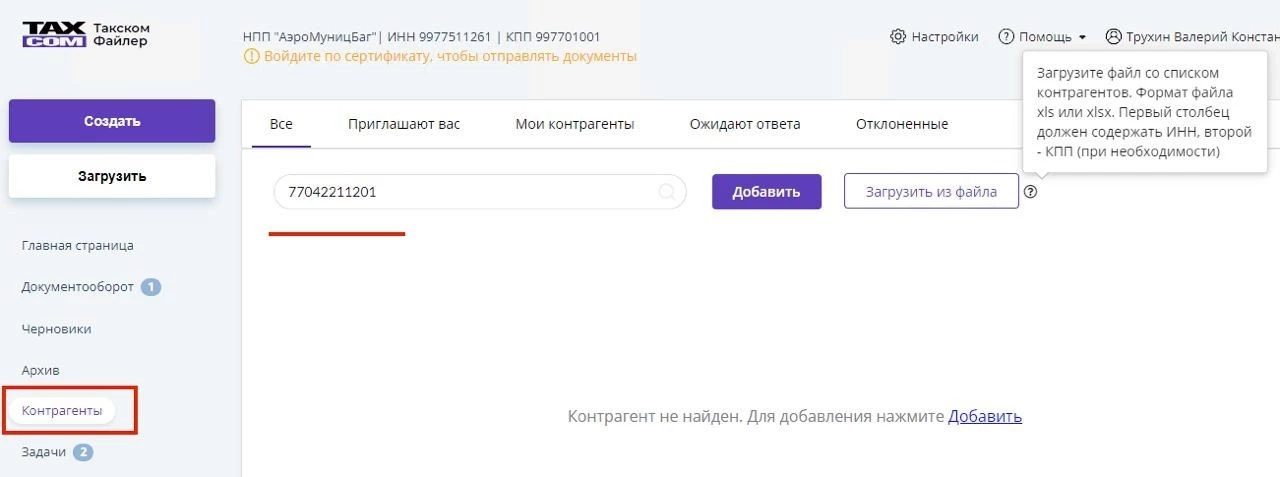

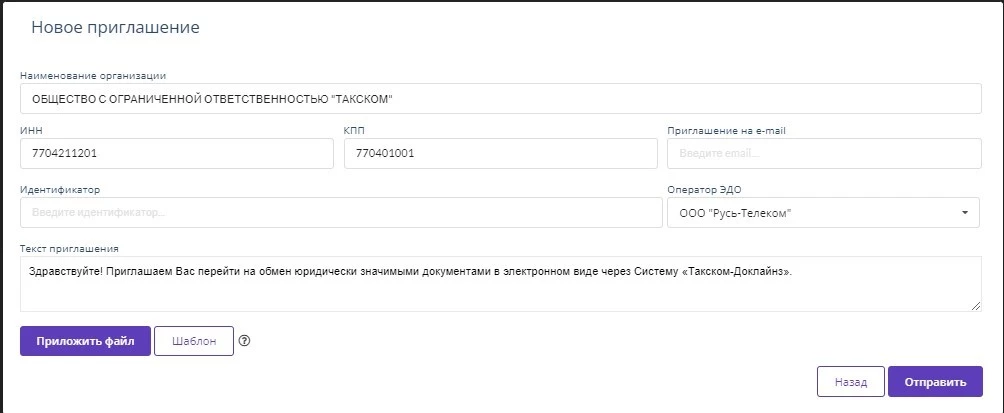
- Перейдите в раздел «Мои контрагенты»;
- В поле «Поиск и приглашение контрагента» введите идентификатор «Такском»:
2AL-C52384BD-087B-4012-88CC-B4A551259726-00000; - Выберите в списке «Такском» и отправьте приглашение;
- Готово – «Такском» будет отправлять документы в ваш кабинет ЭДО.
Где отображается статус приглашения контрагента?
- Контрагенты, принявшие приглашения, отображаются во вкладке «Мои контрагенты».
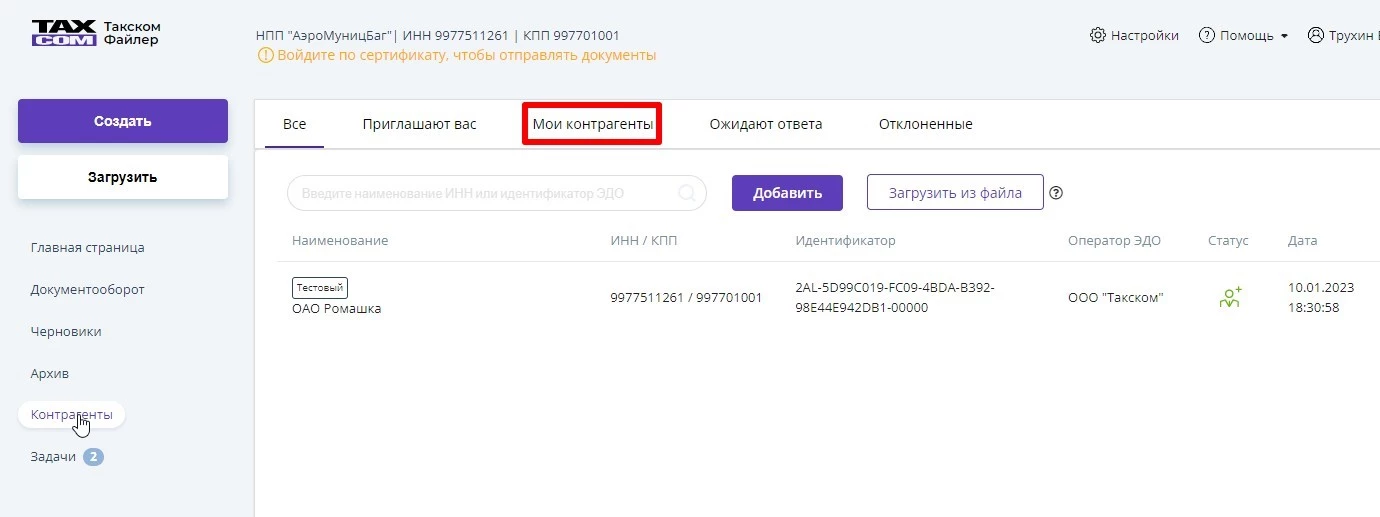
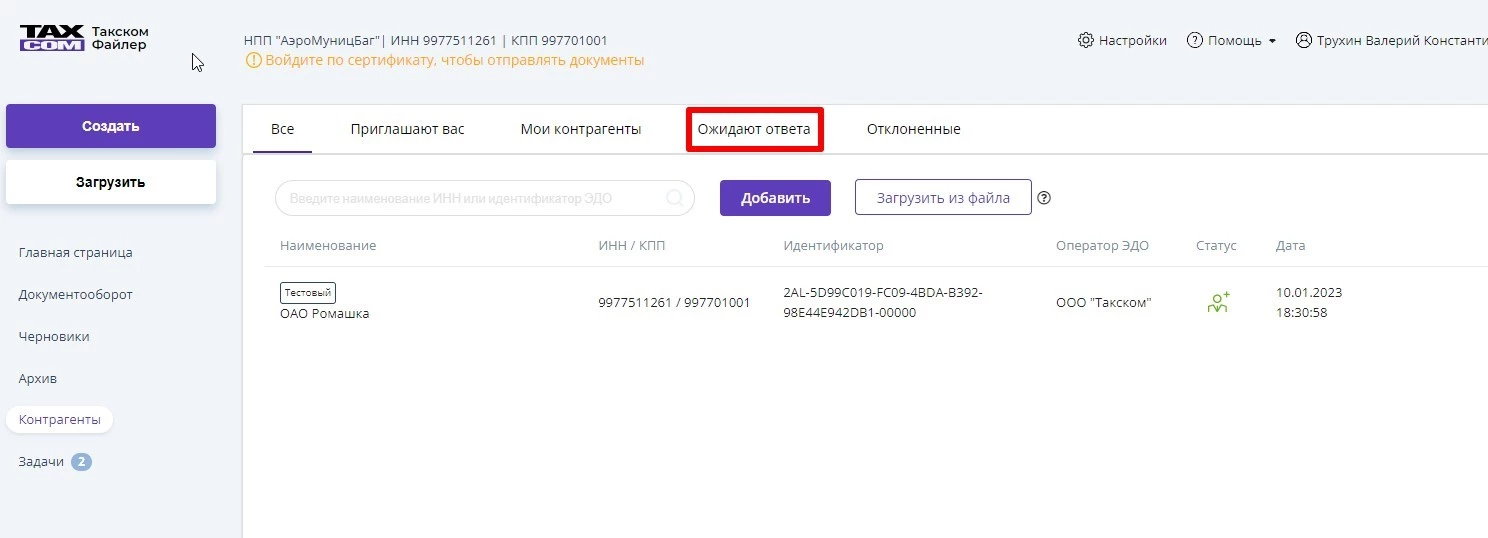
Шаг 4. Получение и подписание документов
Полученные от контрагентов документы находятся во вкладке «Документооборот» – «Входящие».
Как просмотреть и подписать входящий документ?
- Перейдите во вкладку «Входящие».
- Откройте нужный документ.
- Нажмите «Принять и подписать» – подписание документа ЭП произойдёт автоматически, а ваш контрагент получит подтверждение.

Как настроить уведомления о входящих документах?
- Перейдите на страницу «Настройки»;
- Откройте вкладку «Уведомления»;
- Нажмите кнопку «Новая настройка»;
- Введите e-mail для получения уведомления;
- Выберите настройку «Новый входящий документ»;
- Нажмите «Активная настройка»;
- Нажмите «Добавить» – настройка активируется.
Остались вопросы?
Как создать документ в «Такском-Файлере»?
- Нажмите «Создать»;
- Выберите тип документа;
- Заполните поля документа;
- Выберите получателя из списка контрагентов;
- Нажмите «Отправить» – документ автоматически подпишется ЭП.
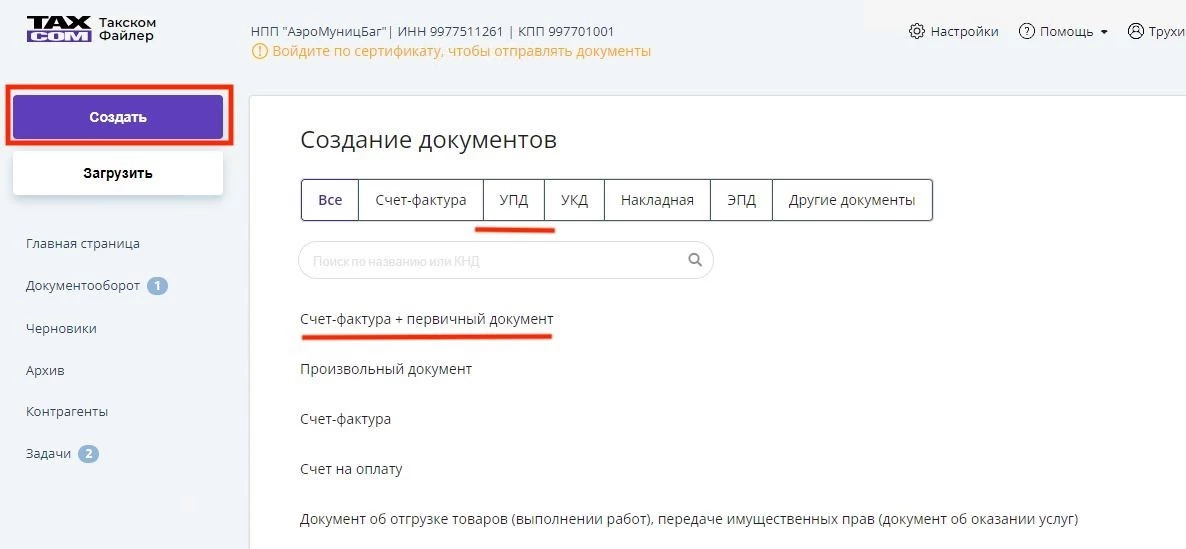
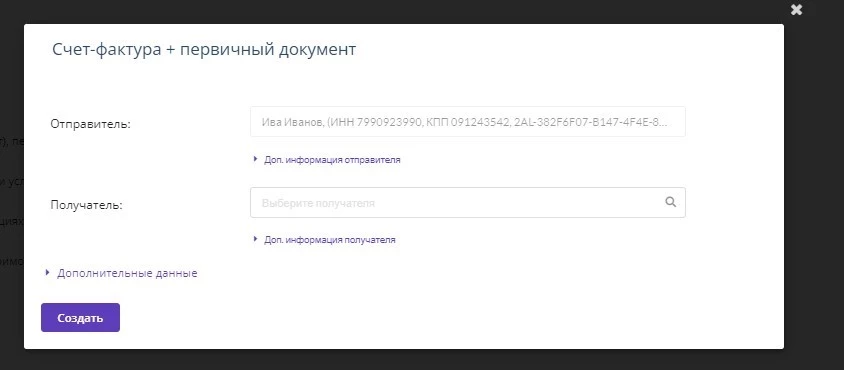
Как загрузить документ в формате XML?
- Нажмите «Загрузить»;
- Выберите документы для загрузки;
- Загруженные документы – во вкладке «Черновики»;
- В черновиках выберите получателя документа;
- Отправьте документ.
Как настроить компьютер для работы с электронной подписью?
- Перейдите на страницу «Такском-Файлер» и нажмите «Вход в сервисы» (находится в правой верхней части страницы).
- Перейдите на вкладку «По сертификату»;
- Нажмите «Настроить». Откроется «Мастер настройки»;
- Нажмите «Скачать «Такском-Агент». Загрузится установщик «Мастера настройки». Установите и запустите его;
- Появится этап настройки рабочего места, необходимо нажать «Настроить»;
- Следуйте сообщениям на экране до завершения настройки.
Как восстановить пароль?
- Зайдите на страницу входа в «Такском-Файлер»;
- Перейдите по ссылке «Восстановить пароль»;
- Введите e-mail, указанный при саморегистрации или оформлении заявки;
- Перейдите по ссылке, которая будет указана в электронном письме.
Как восстановить логин?
Источник: taxcom.ru